In diesem Artikel erfahren Sie, wie Sie CentOS 7 aktualisieren auf CentOS 8.5 freigeben. Die hier beschriebenen Schritte stellen nicht das offizielle Upgrade dar und dieses sollte noch nicht auf einen Produktionsserver angewendet werden .
Schritt 1:Installieren Sie das EPEL-Repository
Installieren Sie zunächst die EPL Repository durch Ausführen von:
# yum install epel-release -y
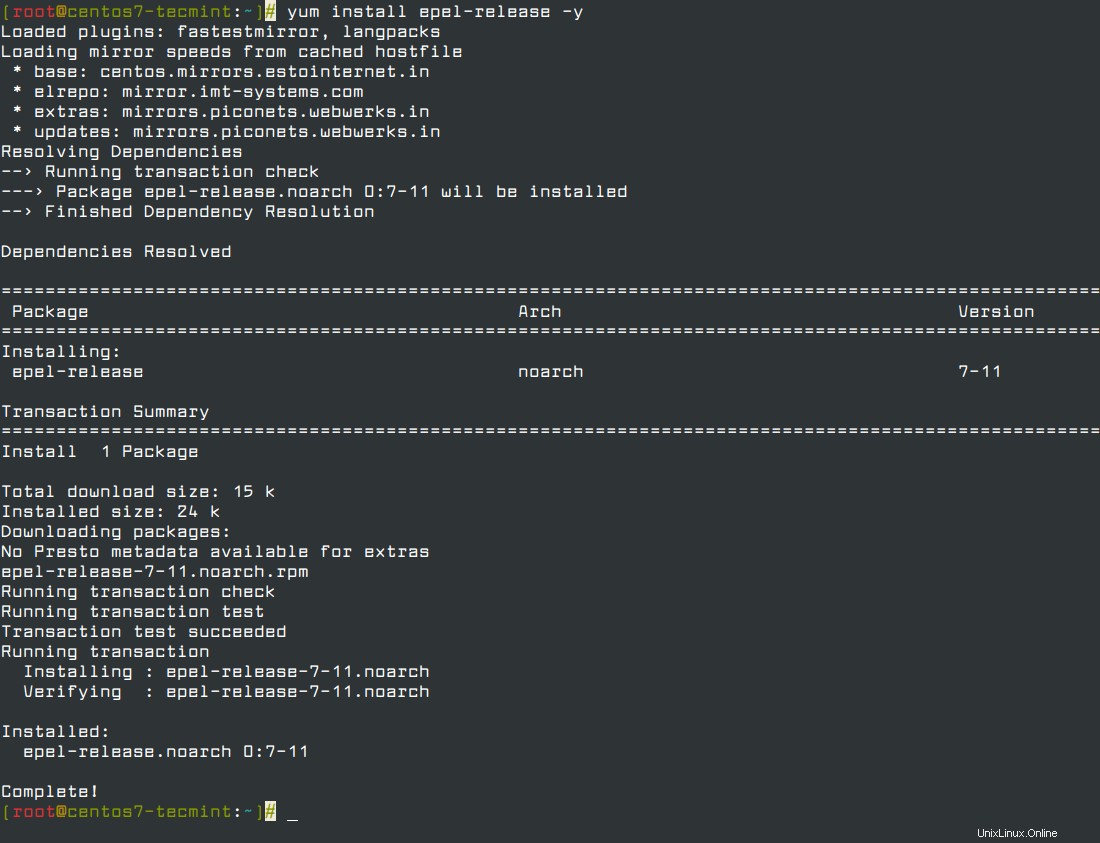
Schritt 2:Yum-utils-Tools installieren
Nach erfolgreicher Installation von EPEL , installieren Sie yum-utils, indem Sie den folgenden Befehl ausführen.
# yum install yum-utils
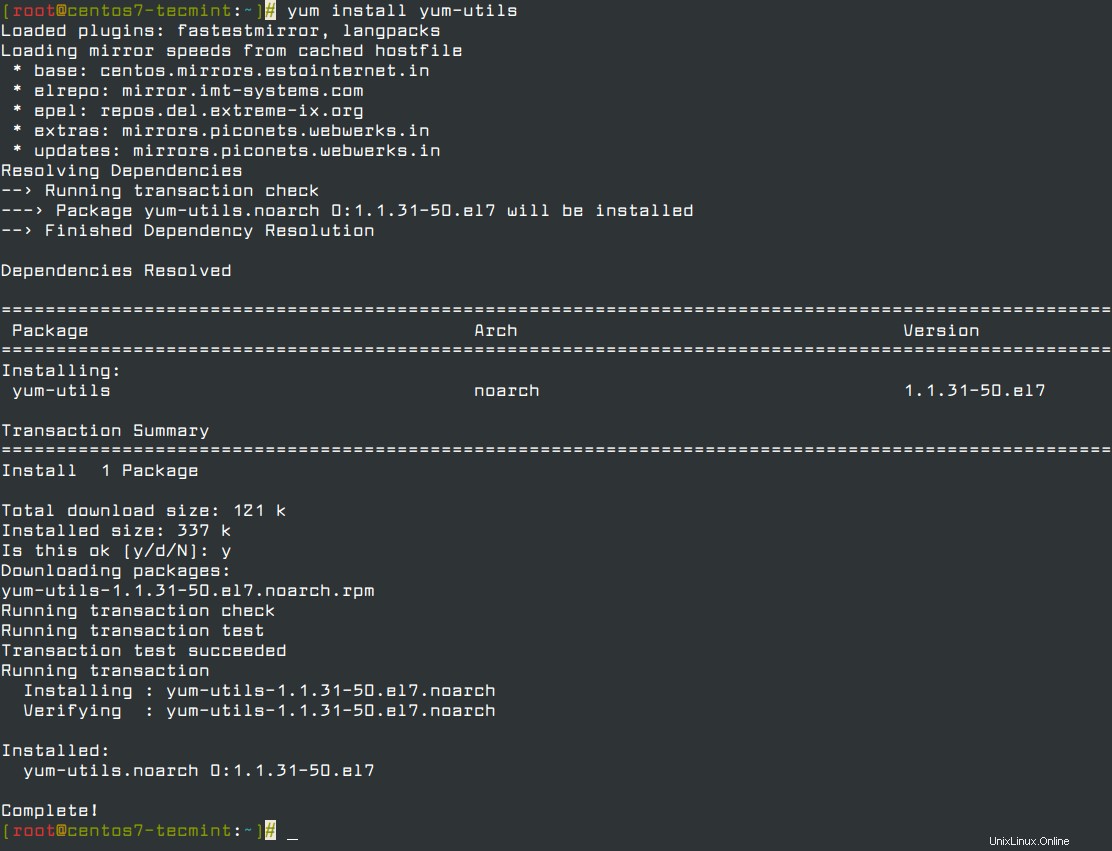
Danach müssen Sie RPM-Pakete auflösen, indem Sie den Befehl ausführen.
# yum install rpmconf # rpmconf -a
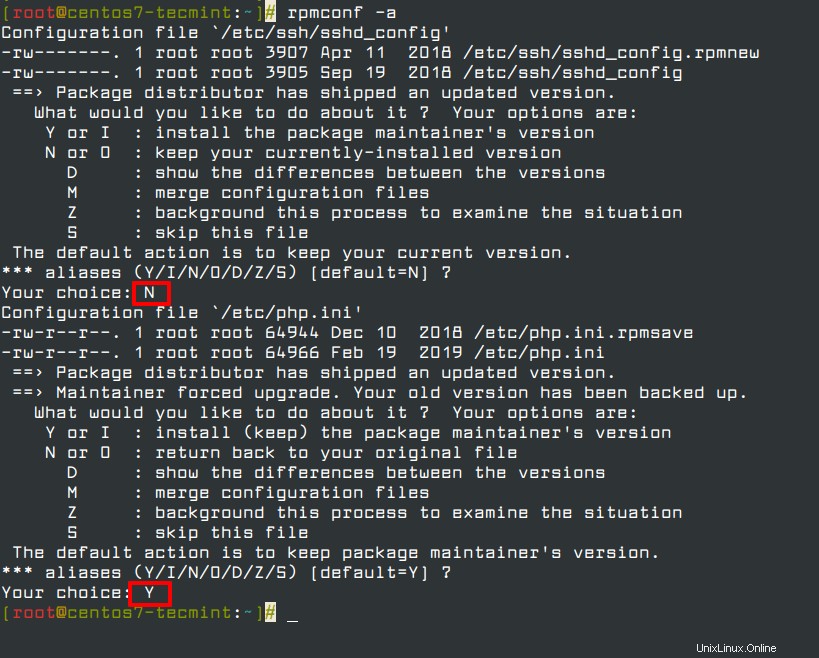
Führen Sie als Nächstes eine Bereinigung aller Pakete durch, die Sie nicht benötigen.
# package-cleanup --leaves # package-cleanup --orphans
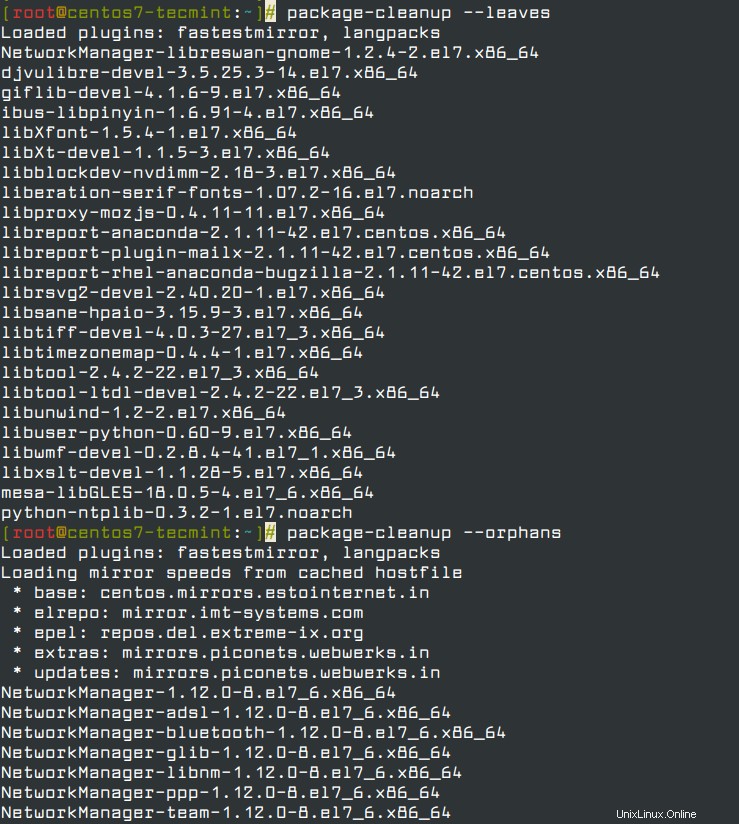
Schritt 3:DNF in CentOS 7 installieren
Installieren Sie nun den dnf-Paketmanager, der der Standardpaketmanager für CentOS 8 ist .
# yum install dnf
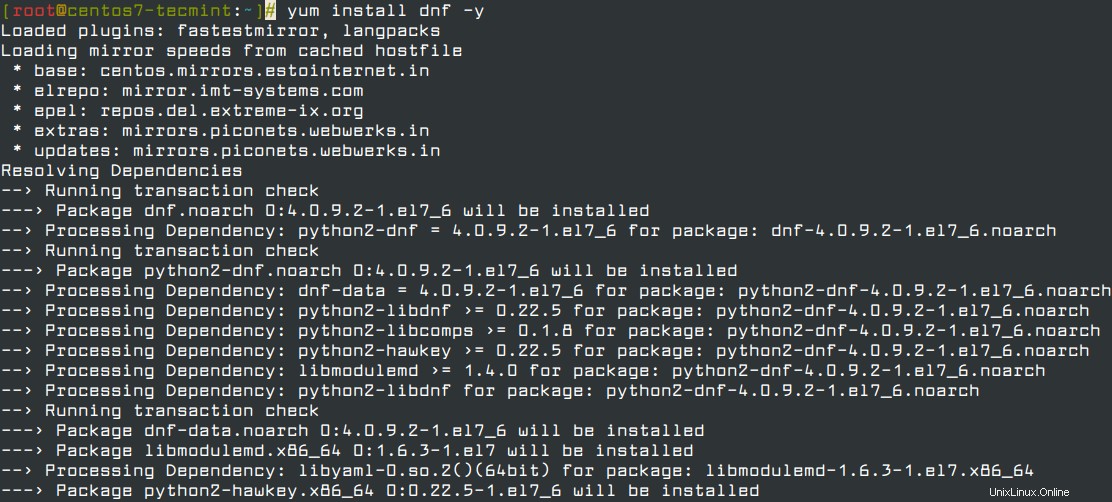
Sie müssen auch den yum-Paketmanager mit dem Befehl entfernen.
# dnf -y remove yum yum-metadata-parser # rm -Rf /etc/yum
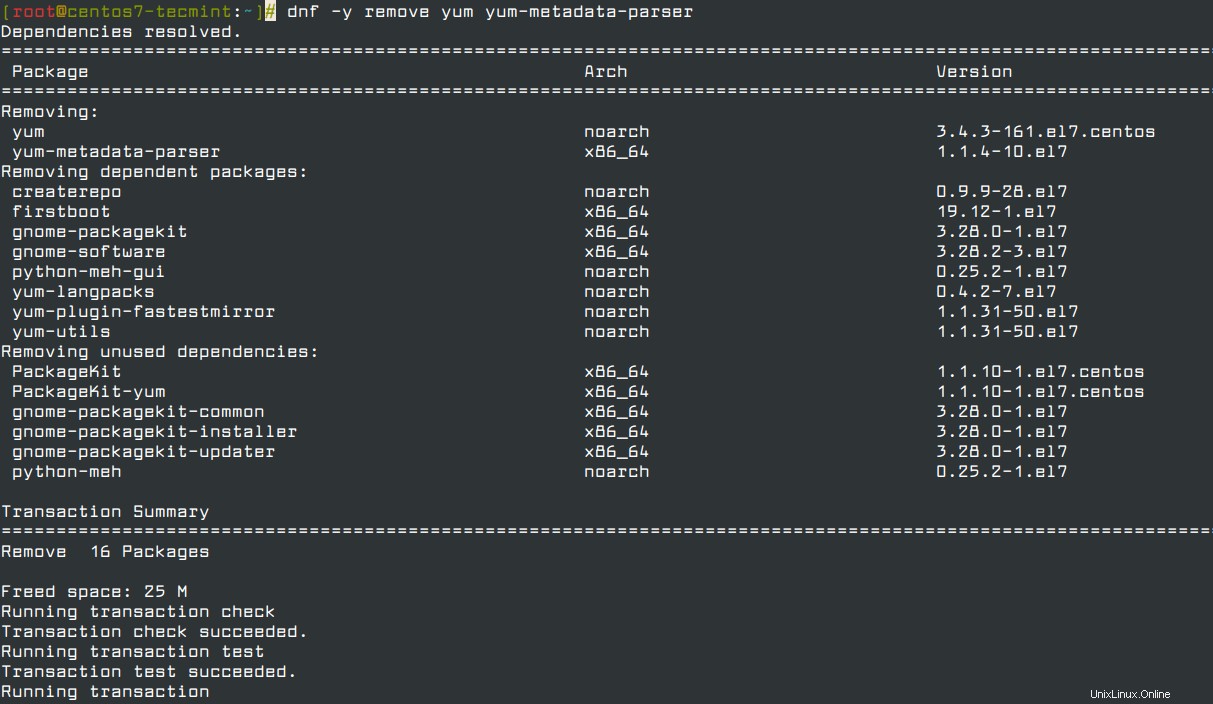
Schritt 4:Upgrade von CentOS 7 auf CentOS 8
Wir sind jetzt bereit, CentOS 7 auf CentOS 8 zu aktualisieren, aber bevor wir dies tun, aktualisieren Sie das System mit dem neu installierten dnf-Paketmanager.
# dnf upgrade
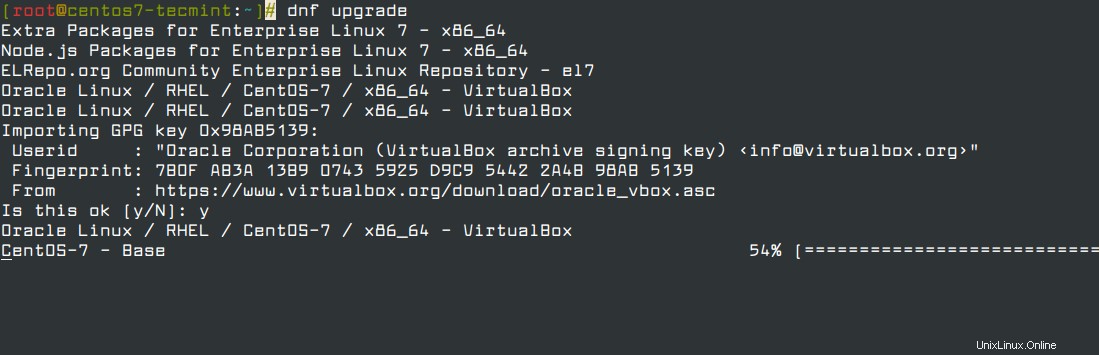
Installieren Sie als Nächstes CentOS 8 Release-Paket mit dnf Wie nachfolgend dargestellt. Dies wird eine Weile dauern.
# dnf install http://mirror.centos.org/centos/8/BaseOS/x86_64/os/Packages/{centos-linux-repos-8-3.el8.noarch.rpm,centos-linux-release-8.5-1.2111.el8.noarch.rpm,centos-gpg-keys-8-3.el8.noarch.rpm}

Aktualisieren Sie als Nächstes das EPEL Repository.
dnf -y upgrade https://dl.fedoraproject.org/pub/epel/epel-release-latest-8.noarch.rpm
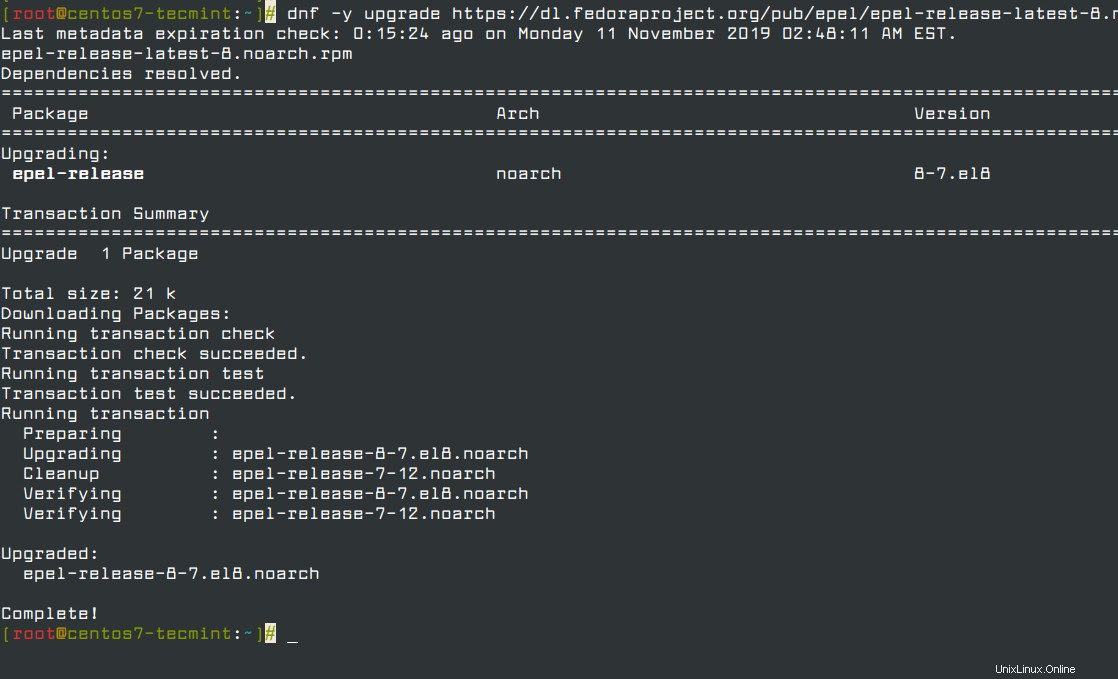
Nach erfolgreicher Aktualisierung des EPEL Repository, entfernen Sie alle temporären Dateien.
# dnf clean all
Entfernen Sie den alten Kernelkern für CentOS 7 .
# rpm -e `rpm -q kernel`
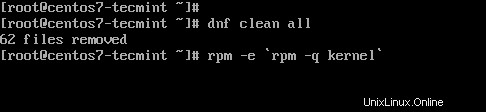
Achten Sie als Nächstes darauf, widersprüchliche Pakete zu entfernen.
# rpm -e --nodeps sysvinit-tools
Starten Sie danach CentOS 8 System-Upgrade wie gezeigt.
# dnf -y --releasever=8 --allowerasing --setopt=deltarpm=false distro-sync
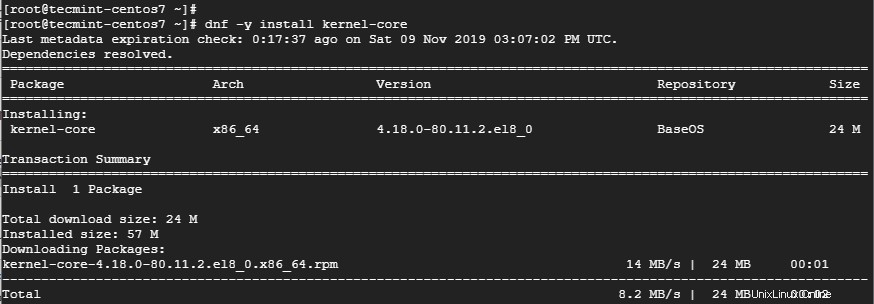
Hinweis :Wenn Sie Fehlermeldungen über widersprüchliche Pakete erhalten, zum Beispiel gab es in meinem Fall Konflikte über die vorhandene python36-rpmconf Paket. Ich habe dieses Paket entfernt. Wenn Sie Konflikte erhalten, entfernen Sie einfach diese Pakete und versuchen Sie, den obigen Upgrade-Befehl auszuführen.
Schritt 5:Installieren Sie den neuen Kernelkern für CentOS 8
Um einen neuen Kernel für CentOS 8 zu installieren , führen Sie den Befehl aus.
# dnf -y install kernel-core
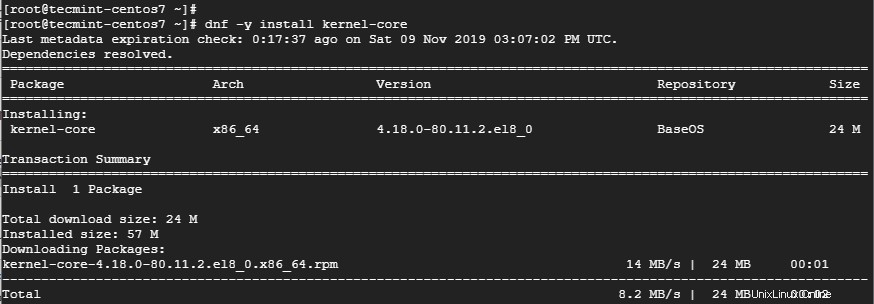
Installieren Sie schließlich CentOS 8 minimales Paket.
# dnf -y groupupdate "Core" "Minimal Install"
Jetzt können Sie die installierte Version von CentOS überprüfen, indem Sie ausführen.
# cat /etc/redhat-release
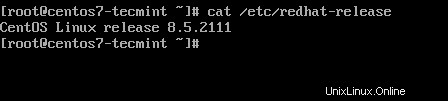
Wenn Sie die obige Ausgabe sehen, habe ich erfolgreich ein Upgrade von CentOS 7 auf CentOS 8.5 durchgeführt freigeben.
Lesen Sie auch :So richten Sie automatische Updates für CentOS 8 ein
Schlussfolgerung
Dieser Artikel beschreibt abschließend, wie Sie ein Upgrade von CentOS 7 durchführen können auf CentOS 8 . Wir hoffen, Sie fanden dies aufschlussreich.